Como substituir Siri por ChatGPT no iPhone
Como substituir Siri por ChatGPT no iPhone
POR Darryl
Publicado em 21 de março de 2023
ChatGPT, um chatbot de IA, está ganhando enorme popularidade a cada dia. Ele tem vários usos, desde responder a perguntas de qualquer assunto até resolver alguns dos exames mais difíceis do mundo. Impressionado com o ChatGPT e se perguntando se você pode substituir o Siri pelo chatbot AI no seu iPhone? Este artigo irá guiá-lo para fazer exatamente isso. Como você pode substituir o Siri pelo ChatGPT no seu iPhone.
![]()
Yue Yang criou um atalho Siri que funciona com ChatGPT. Depois de configurar este atalho no seu iPhone, você se comunicará com a Siri. No entanto, os resultados serão obtidos pelo ChatGPT. Isso torna a Siri mais inteligente, pois fornece informações condensadas, em vez de apenas exibir os resultados da Web de uma consulta.
Por exemplo, se você pedir à Siri para pesquisar uma receita de pizza simples, ela exibirá todos os resultados da web correspondentes. Por outro lado, quando você faz a mesma pergunta ao ChatGPT Siri, os resultados não apenas exibem os ingredientes e as instruções da receita, mas o Siri também os lê em voz alta.
Dito isso, o primeiro passo para substituir a Siri pelo ChatGPT é recuperar uma chave de API do site da OpenAI.
Criar e recuperar chaves de API do OpenAI
Se você ainda não o fez, agora é o momento certo para criar uma conta do OpenAI. Você pode se inscrever usando seu endereço de e-mail ou diretamente pelo Google ou Microsoft e também precisará de um número de telefone ativo para usar o serviço. Depois de criar uma conta no OpenAI, siga as etapas abaixo.
Navegue até a API chaves página no site da OpenAI. Aqui, toque na opção + Criar nova chave secreta. Depois que a chave for gerada, copie e cole-a em um local seguro e de fácil acesso. Lembre-se de que você não pode visualizar a chave de API novamente depois de fechar o pop-up. Além disso, não compartilhe a chave de API com mais ninguém. Agora que temos a chave API, podemos prosseguir e instalar o atalho ChatGPT Siri no iPhone.
Instalar o atalho ChatGPT Siri no iPhone
Yue Yang criou o atalho ChatGPT Siri e carregou-o no GitHub. Tudo o que você precisa fazer é baixar a versão mais recente do atalho e instalá-lo em seu iPhone.
Acesse Yue Yang’s Página GitHub do atalho ChatGPT Siri. Navegue até ChatGPT Siri 1.2.2. (ou a versão mais recente) e toque na opção Versão em inglês.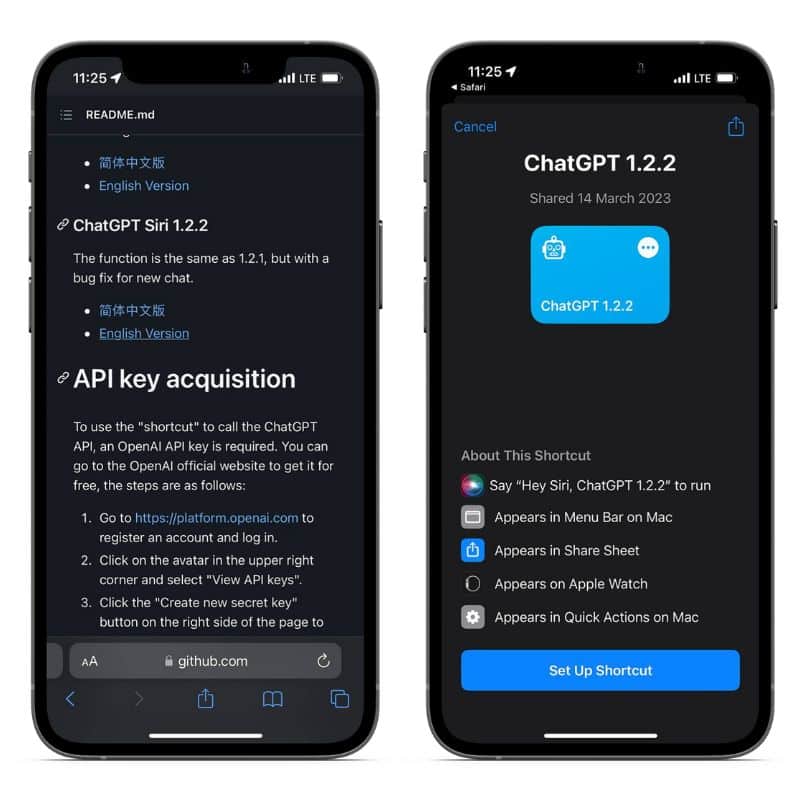 Você será redirecionado para o aplicativo Atalhos e para o ChatGPT 1.2.2 atalho. Toque em Configurar atalho.
Você será redirecionado para o aplicativo Atalhos e para o ChatGPT 1.2.2 atalho. Toque em Configurar atalho.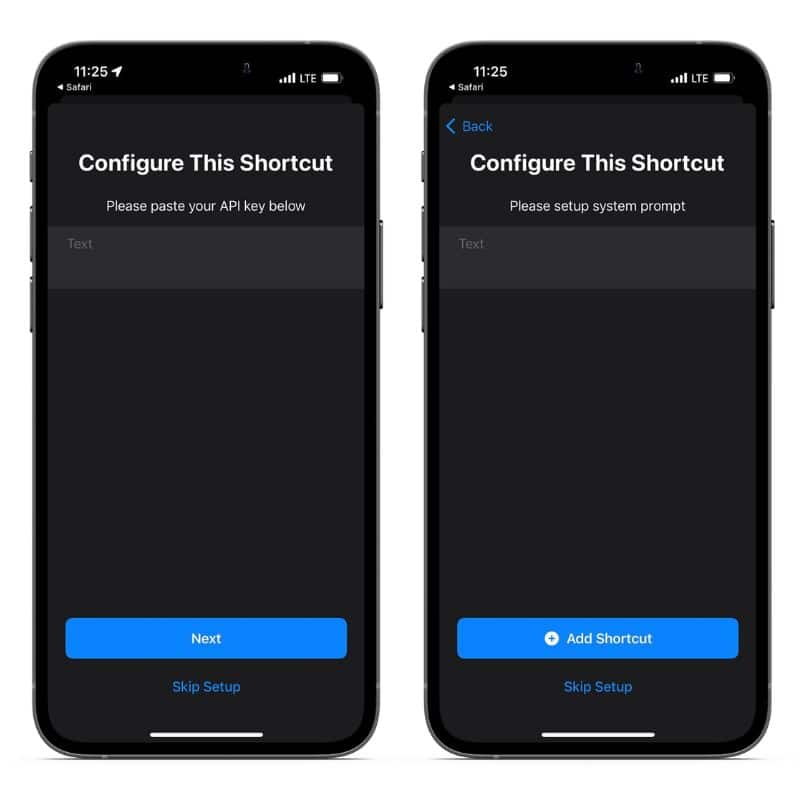 Na próxima página, cole a chave API que você copiou anteriormente na caixa de texto e toque em Avançar. Digite “Hey Siri, ChatGPT 1.2.2” na página de texto na página Configurar prompt do sistema e toque em + Adicionar atalho.
Na próxima página, cole a chave API que você copiou anteriormente na caixa de texto e toque em Avançar. Digite “Hey Siri, ChatGPT 1.2.2” na página de texto na página Configurar prompt do sistema e toque em + Adicionar atalho.
Você instalou com sucesso o atalho ChatGPT Siri no seu iPhone.
A partir de agora, sempre que quiser acessar o ChatGPT Siri no seu iPhone, diga “Hey Siri, ChatGPT 1.2.2.” Se você for recebido com o “estou aqui, sempre ao seu serviço!” mensagem, significa que você está acessando a versão ChatGPT da Siri.
Renomeie o atalho Siri ChatGPT
Siri terá dificuldade em reconhecer o comando de voz”Hey Siri, ChatGPT 1.2.2″. Para evitar esse problema, recomendamos renomear o atalho para algo curto e simples.
Abra o aplicativo Atalhos em seu iPhone. Navegue até o atalho ChatGPT 1.2.2 e toque nos três pontos no canto superior direito. 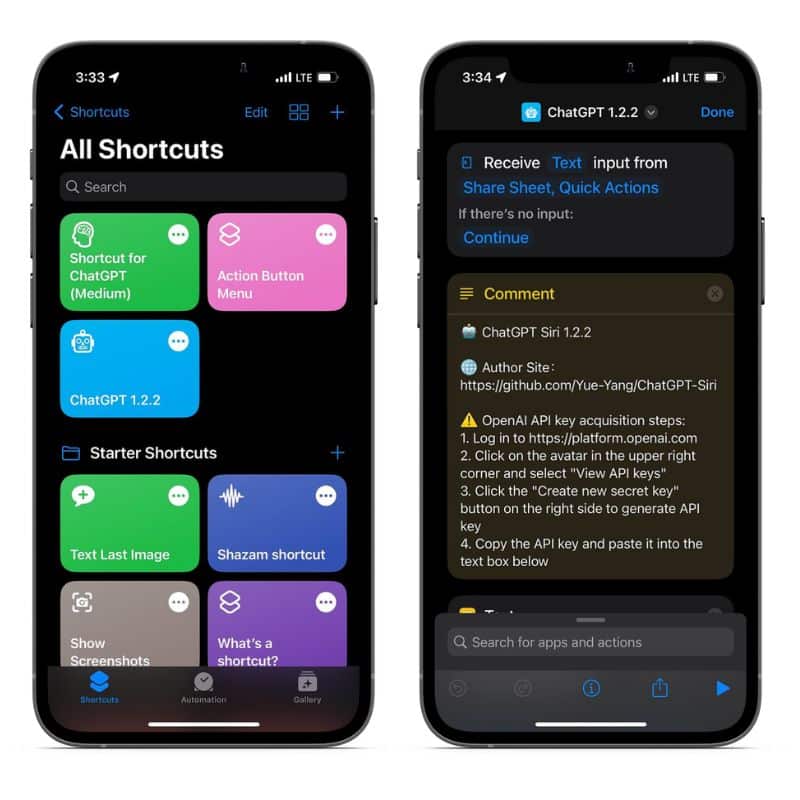 Toque o ícone da lista suspensa localizado ao lado do ChatGPT 1.2.2. Toque na opção Renomear e renomeie o atalho. Usamos Smart porque é fácil de pronunciar. Você pode renomeá-lo como quiser, apenas evite usar símbolos.
Toque o ícone da lista suspensa localizado ao lado do ChatGPT 1.2.2. Toque na opção Renomear e renomeie o atalho. Usamos Smart porque é fácil de pronunciar. Você pode renomeá-lo como quiser, apenas evite usar símbolos. 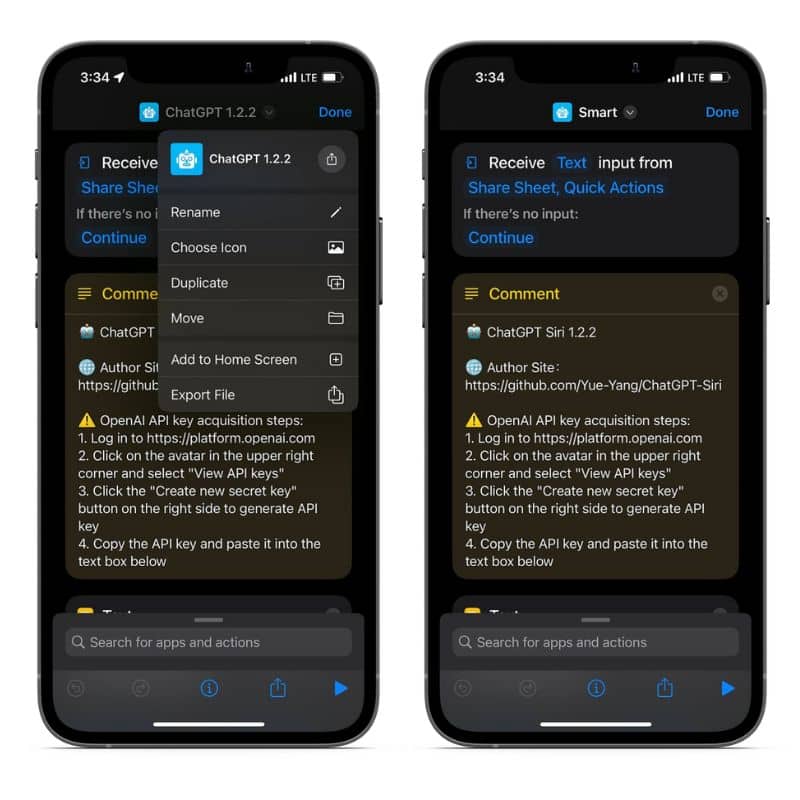 Toque em Concluído no canto superior direito.
Toque em Concluído no canto superior direito.
Como usar o ChatGPT Siri no iPhone
Você pode usar o ChatGPT Siri no seu iPhone por meio de comandos de voz. No entanto, se você tiver problemas para acessar o atalho por meio de comandos de voz, uma alternativa mais fácil é vinculá-lo ao Back Tap.
Execute o atalho ChatGPT Siri usando os comandos de voz Siri
Sempre que quiser acessar o ChatGPT Siri, diga: “Ei Siri, Smart (Ou qualquer nome que você’Reatribuído ao atalho).“ Aguarde o prompt “Estou aqui, sempre ao seu serviço!”. Esta mensagem também é uma dica para saber que você ativou a substituição da Siri e não a versão nativa do assistente de voz. Agora, você pode ditar seu comando. Depois de buscar os resultados, ele os lerá em voz alta. Certifique-se de fazer capturas de tela, pois as informações desaparecerão assim que a Siri terminar de ler os resultados. Agora os resultados desaparecerão e um prompt “Terminei de responder, por favor continue” aparecerá. Você pode fazer perguntas de acompanhamento se quiser permanecer dentro do contexto da conversa ou dizer “Novo bate-papo” para iniciar uma nova conversa ou “Sair do bate-papo” para terminar a conversa.
Execute o atalho do ChatGPT Siri usando o Back Tap
Aqueles que não desejam se dar ao trabalho de ativar o ChatGPT Siri por meio de comandos de voz podem vinculá-lo ao Back Tap.
Abra Configurações no seu iPhone. Vá para Acessibilidade e selecione Toque.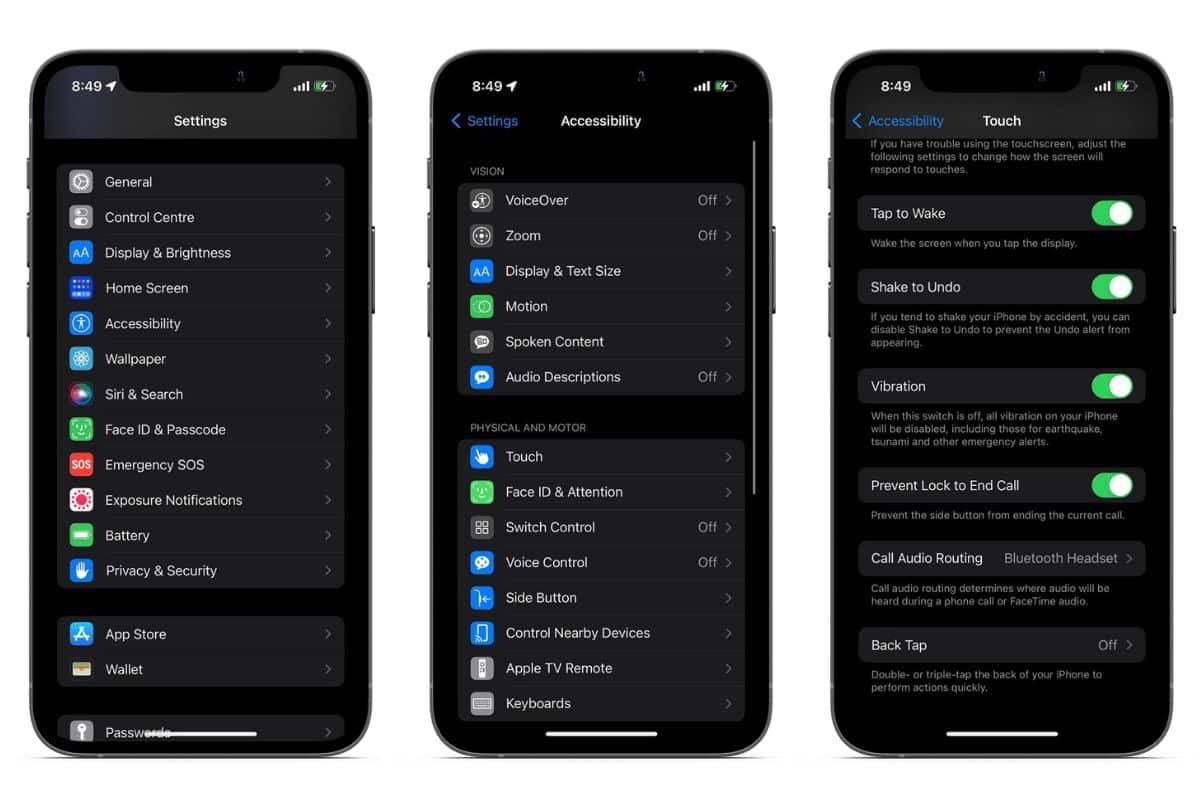 Na próxima página, role para baixo e selecione Back Tap. Aqui, você pode selecionar Toque duplo ou Toque triplo.
Na próxima página, role para baixo e selecione Back Tap. Aqui, você pode selecionar Toque duplo ou Toque triplo.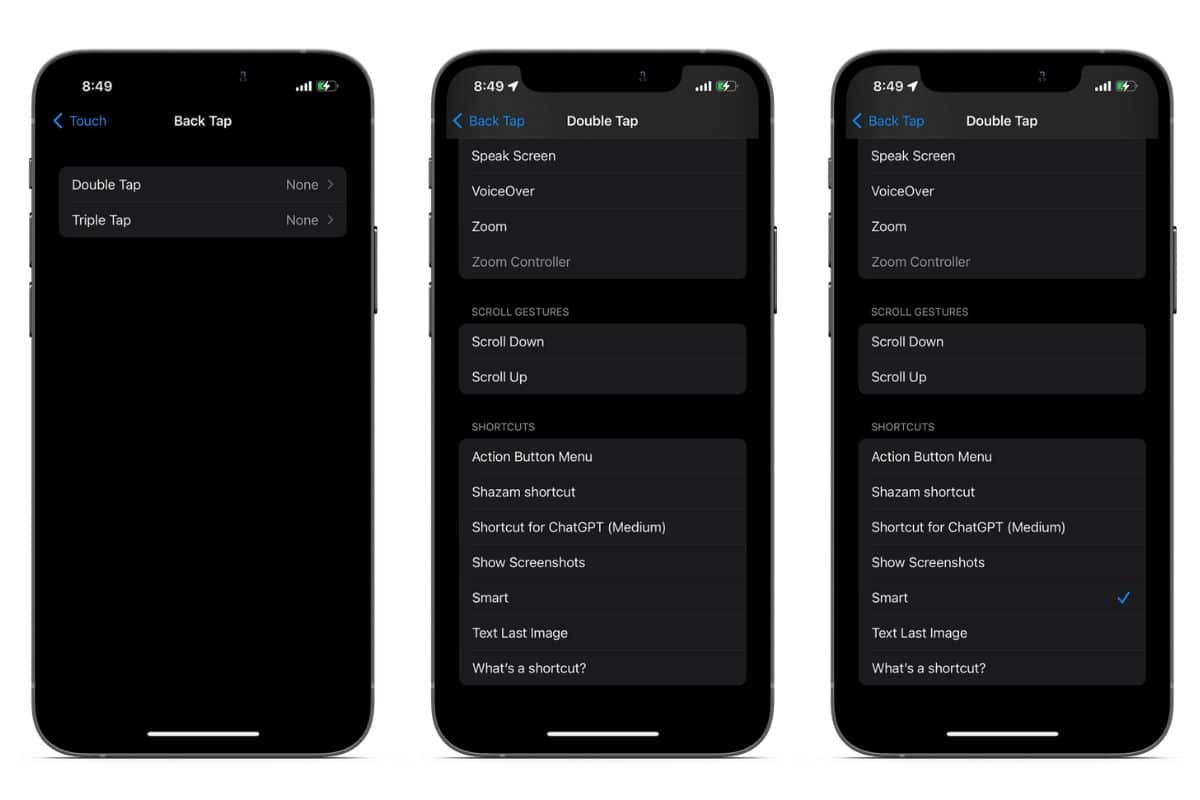 Navegue até a seção Atalhos e selecione Inteligente (ou qualquer nome que você reatribuiu ao atalho).
Navegue até a seção Atalhos e selecione Inteligente (ou qualquer nome que você reatribuiu ao atalho).
Você vinculou com sucesso o atalho ChatGPT Siri com Back Tap. O único problema com esse método é que você deve digitar sua consulta. Mas supondo que você esteja usando esse método para manter o silêncio, funcionará bem.
Limitações do uso do ChatGPT como alternativa à Siri
O uso do ChatGPT como alternativa à Siri tem suas vantagens. No entanto, é apenas um AI Chatbot, não um assistente de voz como Siri ou Google Assistant. Listadas abaixo estão algumas das limitações do atalho ChatGPT Siri.
O atalho ChatGPT Siri leva mais tempo para obter resultados da Internet. Ele também tem taxas de falha mais altas e geralmente exibe uma mensagem de erro. Você não pode pedir ao atalho do ChatGPT Siri para realizar tarefas como ligar, responder a mensagens, definir alarmes, etc. Embora você possa interromper o Siri no meio do caminho e alterar sua pergunta ou fazer uma pergunta complementar, o mesmo não pode ser feito com o Atalho ChatGPT da Siri. Se o atalho ChatGPT Siri responder a uma consulta e você clicar no ícone Siri, ele mudará para Siri e tudo o que você perguntar será recuperado pelo assistente de voz nativo. Em geral, o atalho ChatGPT Siri pode responder às suas perguntas recuperando informações da Internet. O que novamente é limitado a 2021, pois seus dados de treinamento foram cortados na época. Portanto, ele só pode responder a perguntas sobre eventos ocorridos em ou antes de 2021. Se você deseja alguns detalhes sobre assuntos atuais ou qualquer evento em andamento, o Siri é a melhor escolha.
Desfrute de uma versão mais inteligente do Siri gratuitamente
Não importa as desvantagens do atalho ChatGPT Siri, pelo menos torna o Siri mais utilizável e mais inteligente na busca de resultados da Internet. Se você não gosta dessa abordagem e prefere usar o ChatGPT como uma ferramenta autônoma, confira nosso guia sobre como usar o ChatGPT no iPhone e no Apple Watch. Além disso, o que você acha da IA e de suas aplicações na vida cotidiana? Deixe-nos saber nos comentários abaixo.
Quer saber mais sobre os produtos Apple?
Lançamos novos artigos, inscreva-se e fique atualizado. MAX 1 e-mail por semana. Sem spam, nunca.
Você também pode gostar
![]()
“TNGD”é uma empresa”TNGD”
Inscreva-se para receber atualizações
Inscreva-se e receba as últimas notícias e tutoriais para todos os dispositivos Apple mais recentes.
© Copyright 2022,”TNGD”
Quer saber mais sobre os produtos apple
Lançamos novos artigos, inscreva-se e fique atualizado. MAX 1 e-mail por semana. Nada de spam, nunca.